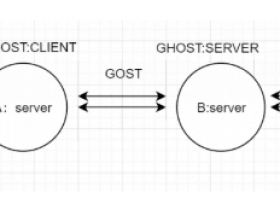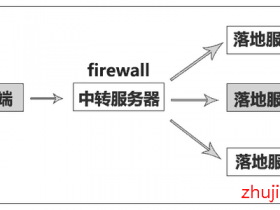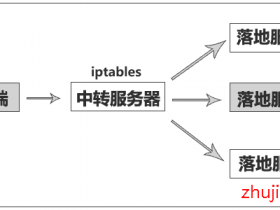随着墙越来越聪明,市面常见的http伪装方式逐步失效,于是VNet-Tunnel应运而生;而隧道是将两台服务器相连,加密传输数据。WebSocket(WS)协议隧道就是将某个端口的所有流量转换成WebSocket流量,通过传递Websocket流量,可使两台服务器的网络高速连接,可以优化链路、提高传输速率。

搭建VNet-Tunnel隧道必备两要素:两台具有公网端口的服务器(NAT、VPS都行),VNet-Tunnel主程序(程序加密,具体安全性未知,后门情况未知)。文章源自Get主机优惠信息-https://getzhuji.com/3374.html
注意:不管是发送端还是接收端,只要服务器重启后都会丢失数据,需要我们重新启动程序和配置规则,所以如非必要尽量别重启服务器!文章源自Get主机优惠信息-https://getzhuji.com/3374.html
建议:提前安装好BBR加速或科学上网服务端,参考(科学上网的搭建教程汇总)&(服务器开启BBR加速的各种方法)文章源自Get主机优惠信息-https://getzhuji.com/3374.html
VNet-Tunnel搭建教程开始
如要进行科学上网,需一台国内服务器作为 client (文中称为中转鸡、数据转发端),及另一台国外服务器作为 server (文中称为落地鸡、数据接收端),在国外服务器安装科学上网服务端;本教程基于Centos 7,并已开放相应端口和路由转发功能(如果你配置好不能正常转发,请检查自己的服务器防火墙端口开放,防火墙设置见文中下方)。文章源自Get主机优惠信息-https://getzhuji.com/3374.html
1、更新软件源及安装必要文件(两台服务器都要执行)文章源自Get主机优惠信息-https://getzhuji.com/3374.html
yum update -y && yum install wget unzip zip -y
2、下载主程序文件,解压缩及赋予执行权限(两台服务器都要执行)文章源自Get主机优惠信息-https://getzhuji.com/3374.html
wget -N --no-check-certificate "https://getzhuji.com/wp-content/uploads/2020/tunnel.zip" && unzip tunnel.zip && chmod -R +x ./*
接收端(落地鸡)配置指南
1、执行程序并让其后台运行(国外服务器执行)文章源自Get主机优惠信息-https://getzhuji.com/3374.html
nohup ./server >> /dev/null 2>&1 & ##如果执行后终端卡住,断开连接即可
2、在本地电脑浏览器输入: http://你的服务器IP:8081/resources/add_server.html ,打不开请检查防火墙开放,不出意外会显示如下:文章源自Get主机优惠信息-https://getzhuji.com/3374.html
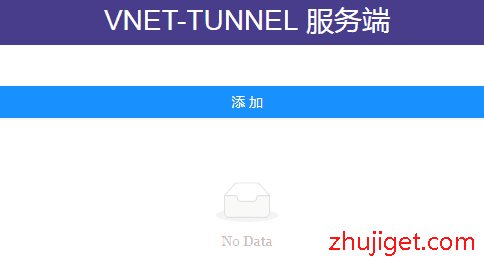
3、点击上图中的添加按钮,根据下图设置好相应的参数即可;文章源自Get主机优惠信息-https://getzhuji.com/3374.html
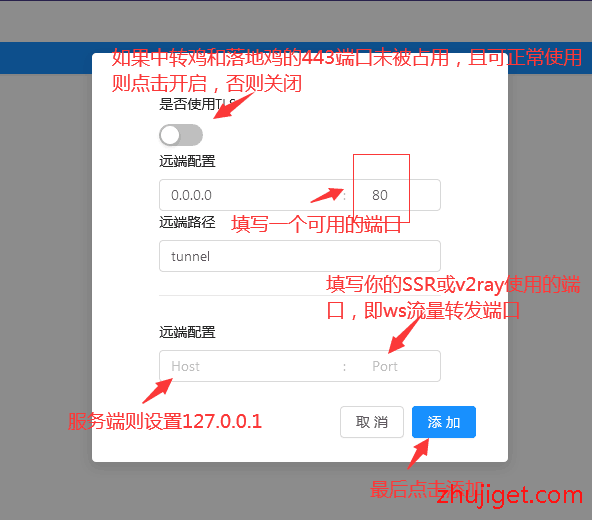
转发端(中转鸡)配置指南
1、执行程序并让其后台运行(国内服务器执行)文章源自Get主机优惠信息-https://getzhuji.com/3374.html
nohup ./client >> /dev/null 2>&1 & ##如果执行后终端卡住,断开连接即可
2、在本地电脑浏览器输入: http://你的服务器IP:8080/resources/add_client.html ,打不开请检查防火墙开放,不出意外会显示如下:文章源自Get主机优惠信息-https://getzhuji.com/3374.html
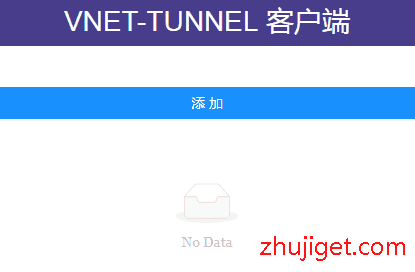
3、点击上图中的添加按钮,根据下图设置好相应的参数即可,远端设置那里填写国外服务器自定义的那个端口,而不是转发端口;文章源自Get主机优惠信息-https://getzhuji.com/3374.html
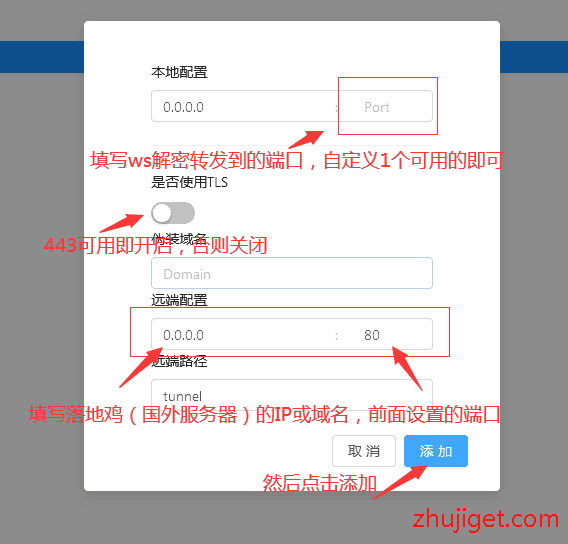
到此WS隧道已经建立完成,现在打开科学上网电脑或手机客户端(SSR或V2Ray服务端配置在国外服务器上面,也就是落地鸡上面),在客户端填写国内服务器(中转鸡)的IP和上图本地配置的端口,其它默认不用修改。文章源自Get主机优惠信息-https://getzhuji.com/3374.html
CentOS防火墙设置文章源自Get主机优惠信息-https://getzhuji.com/3374.html
##卸载默认firewalld systemctl stop firewalld systemctl mask firewalld ##安装iptabls yum install -y iptables yum install iptables-services ##设置规则 iptables -F iptables -P INPUT ACCEPT iptables -X
安全配置文章源自Get主机优惠信息-https://getzhuji.com/3374.html
按照上面配置好后,我们的面板只需要IP和端口即可访问,这样的方式意味着只要其它人知道你的IP,即同样可以访问你的面板,这时候我们可以通过iptables命令关闭面板端口:文章源自Get主机优惠信息-https://getzhuji.com/3374.html
国外服务器(落地鸡)关闭8081端口文章源自Get主机优惠信息-https://getzhuji.com/3374.html
iptables -A INPUT -p tcp --dport 8081 -j DROP
国内服务器(中转鸡)关闭8080端口文章源自Get主机优惠信息-https://getzhuji.com/3374.html
iptables -A INPUT -p tcp --dport 8080 -j DROP
如果国内用的NAT,则关闭对应端口,比如10000文章源自Get主机优惠信息-https://getzhuji.com/3374.html
iptables -A INPUT -p tcp --dport 10000 -j DROP
如果我们自己要访问面板,则启用端口,在两台服务器上均执行清除规则命令文章源自Get主机优惠信息-https://getzhuji.com/3374.html
iptables -F
VNet-Tunnel主程序备份,下载链接: https://pan.baidu.com/s/1s2LRnjQddoTUTEGzTgP8ew 提取码: 77w5